Rövid útmutató: Az első C#-függvény létrehozása az Azure-ban a Visual Studióval
Az Azure Functions lehetővé teszi, hogy a Visual Studióval helyi C#-függvényprojekteket hozzon létre, majd egyszerűen közzétegye a projektet, hogy skálázható kiszolgáló nélküli környezetben fusson az Azure-ban. Ha inkább helyileg szeretné fejleszteni a C#-alkalmazásokat a Visual Studio Code használatával, akkor inkább a jelen cikk Visual Studio Code-alapú verzióját érdemes figyelembe vennie.
Ez a cikk alapértelmezés szerint bemutatja, hogyan hozhat létre olyan C# függvényeket, amelyek .NET 8-on futnak egy izolált feldolgozói folyamatban. Az izolált feldolgozói folyamatban futó függvényalkalmazások a .NET minden olyan verziójában támogatottak, amelyeket a Functions támogat. További információ: Támogatott verziók.
Ebben a cikkben az alábbiakkal ismerkedhet meg:
- C#-osztálytárprojekt létrehozása a Visual Studióval.
- HTTP-kérelmekre válaszoló függvény létrehozása.
- Futtassa helyileg a kódot a függvény viselkedésének ellenőrzéséhez.
- A kódprojekt üzembe helyezése az Azure Functionsben.
A rövid útmutató elvégzése néhány cent (USD) vagy még kevesebb költséggel jár az Azure-fiókját illetően.
Ez a videó bemutatja, hogyan hozhat létre C# függvényt az Azure-ban.
A videó lépéseit a következő szakaszokban is ismertetjük.
Előfeltételek
Visual Studio 2022. A telepítés során mindenképpen válassza ki az Azure fejlesztési számítási feladatát.
Azure-előfizetés. Ha még nem rendelkezik fiókkal, a kezdés előtt hozzon létre egy ingyenes fiókot .
Függvényalkalmazás-projekt létrehozása
A Visual Studio Azure Functions-projektsablonja létrehoz egy C#-osztálytárprojektet, amelyet közzétehet egy függvényalkalmazásban az Azure-ban. A függvényalkalmazásokkal logikai egységként csoportosíthatja a függvényeket az erőforrások egyszerűbb kezelése, üzembe helyezése, skálázása és megosztása érdekében.
A Visual Studio menüjében válassza az Új>projekt fájlja>lehetőséget.
Új projekt létrehozásakor írja be a függvényeket a keresőmezőbe, válassza ki az Azure Functions-sablont, majd válassza a Tovább gombot.
Az új projekt konfigurálása területen adja meg a projekt projektnevét, majd válassza a Tovább gombot. A függvényalkalmazás nevének egy C#-névtérként is érvényesnek kell lennie, ezért ne használjon aláhúzásjeleket, kötőjeleket vagy más nem alfanumerikus karaktereket.
A fennmaradó további információbeállítások esetében:
Beállítás Érték Leírás Függvények feldolgozója .NET 8.0 izolált (hosszú távú támogatás) A függvények a .NET 8-on futnak egy izolált feldolgozói folyamatban. Függvény HTTP-eseményindító Ez az érték egy HTTP-kérés által aktivált függvényt hoz létre. Az Azurite használata futtatókörnyezeti tárfiókhoz (AzureWebJobsStorage) Engedélyezés Mivel az Azure-ban egy függvényalkalmazáshoz tárfiókra van szükség, a rendszer hozzárendel vagy létrehoz egyet, amikor közzéteszi a projektet az Azure-ban. A HTTP-eseményindítók nem használnak Azure Storage-fiókot kapcsolati sztring; minden más eseményindító-típushoz érvényes Azure Storage-fiók kapcsolati sztring szükséges. Ha ezt a lehetőséget választja, a rendszer az Azurite emulátort használja. Engedélyszint Névtelen A létrehozott függvényt bármely ügyfél elindíthatja, kulcs megadása nélkül. Ez az engedélyezési beállítás megkönnyíti az új függvény tesztelését. További információ a kulcsokról és az engedélyezésről: Engedélyezési kulcsok , HTTP- és webhookkötések. 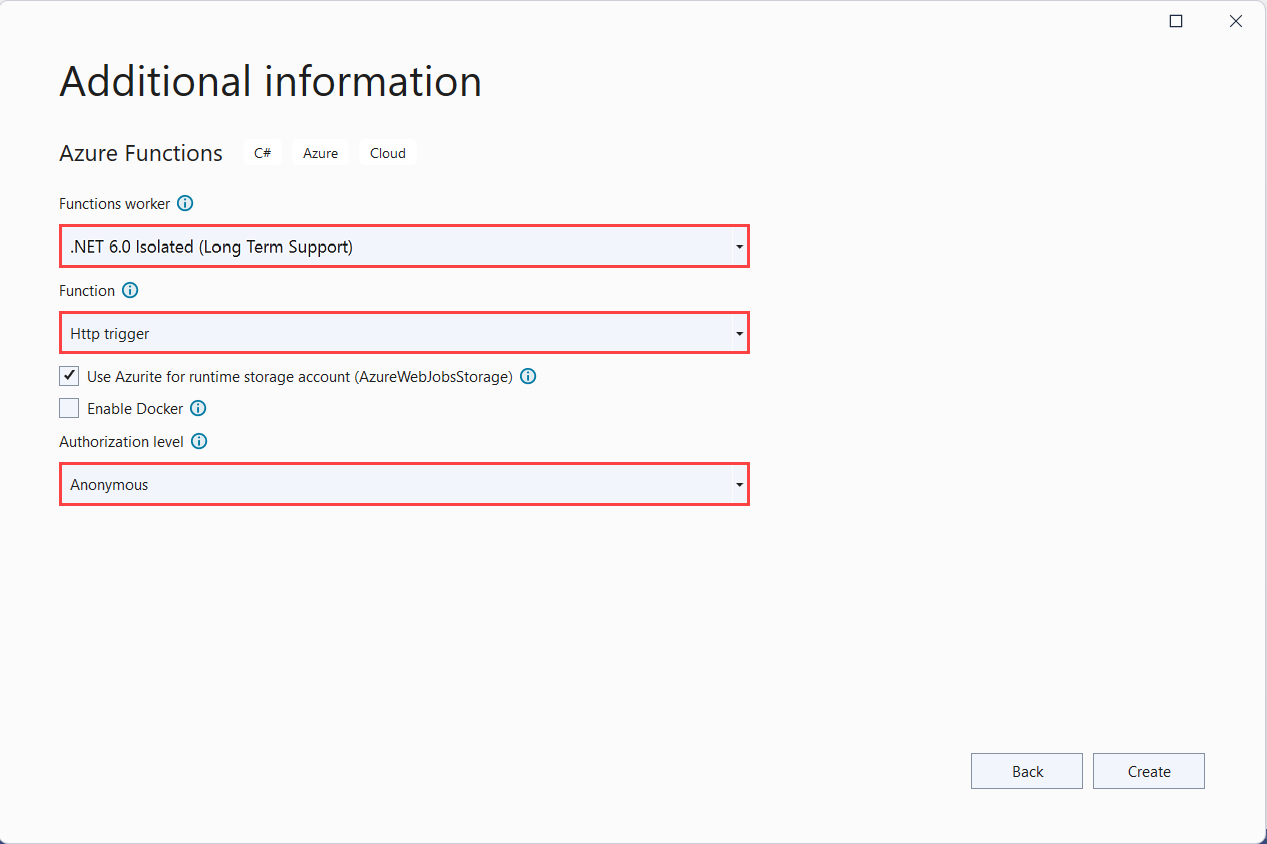
Győződjön meg arról, hogy az engedélyezési szintet névtelenre állítja. Ha a függvény alapértelmezett szintjét választja, a függvénykulcsot be kell mutatnia a függvényvégpont azure-beli eléréséhez szükséges kérelmekben.
Válassza a Létrehozás lehetőséget a függvényprojekt és a HTTP-eseményindító függvény létrehozásához.
A Visual Studio létrehoz egy projektet és osztályt, amely a HTTP-eseményindító függvénytípushoz tartozó sablonkódot tartalmazza. A sablonkód elküld egy HTTP-választ, amely tartalmaz egy értéket a kérelem szövegtörzséből vagy a lekérdezési sztringből. Az HttpTrigger attribútum azt határozza meg, hogy a függvényt HTTP-kérés aktiválja.
A függvény átnevezése
A Function metódusattribútum beállítja a függvény nevét, amely alapértelmezés szerint a következőképpen jön létre Function1. Mivel az eszközhasználat nem teszi lehetővé az alapértelmezett függvénynév felülbírálását a projekt létrehozásakor, eltarthat egy percig, amíg jobb nevet hoz létre a függvényosztály, a fájl és a metaadatok számára.
A Fájlkezelő kattintson a jobb gombbal a Function1.cs fájlra, és nevezze át a fájlra
HttpExample.cs.A kódban nevezze át a Function1 osztályt a következőre
HttpExample: .A névvel ellátott
Runmetódusban nevezze át a metódusattribútumot aFunctionkövetkezőreHttpExample: .
A függvénydefiníciónak a következő kódhoz hasonlóan kell kinéznie:
[Function("HttpExample")]
public IActionResult Run([HttpTrigger(AuthorizationLevel.AuthLevelValue, "get", "post")] HttpRequest req)
{
return new OkObjectResult("Welcome to Azure Functions!");
}
Most, hogy átnevezte a függvényt, tesztelheti a helyi számítógépen.
Függvény helyi futtatása
A Visual Studio integrálható az Azure Functions Core Toolsszal, így a függvényeket helyileg tesztelheti a teljes Azure Functions-futtatókörnyezet használatával.
A függvény futtatásához nyomja le az F5 billentyűt a Visual Studióban. Előfordulhat, hogy engedélyeznie kell egy tűzfalkivételt, hogy az eszközök kezelni tudják a HTTP-kéréseket. A rendszer soha nem kényszeríti ki az engedélyezési szinteket, ha helyileg futtat egy függvényt.
Másolja a függvény URL-címét az Azure-függvény futtatókörnyezetéből.
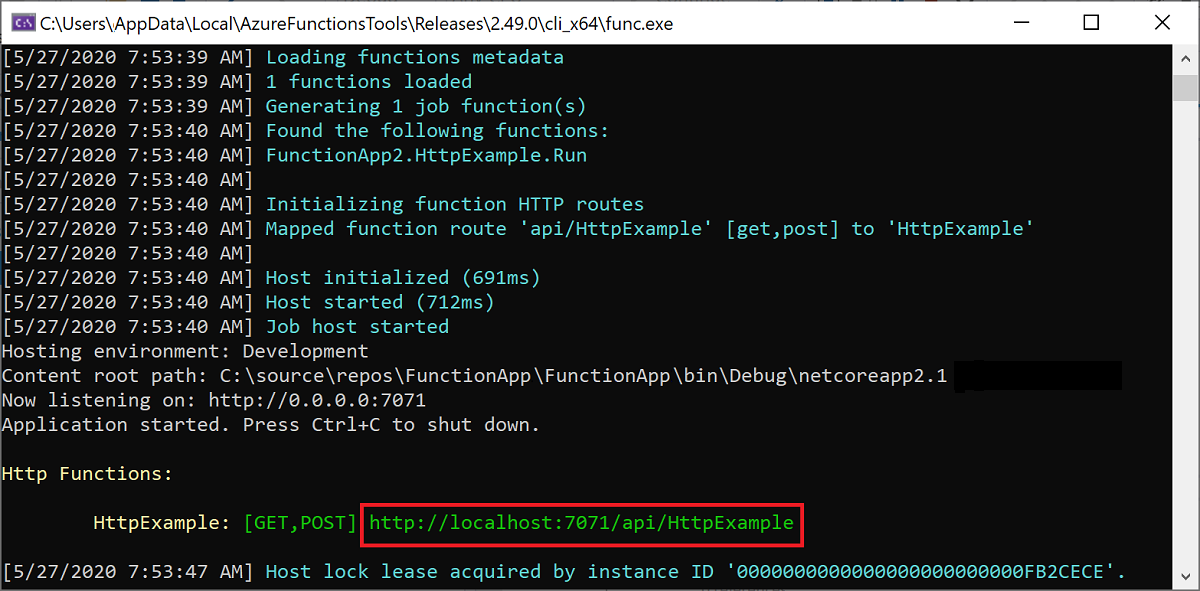
Illessze be a HTTP-kérés URL-címét a böngésző címsorába, és futtassa a kérést. Az alábbi képen a böngészőben a függvény által visszaadott helyi GET kérésre adott válasz látható:
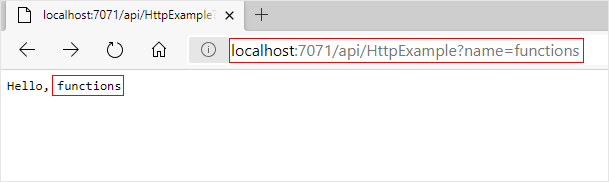
A hibakeresés leállításához nyomja le a Shift+F5 billentyűt a Visual Studióban.
Miután ellenőrizte, hogy a függvény megfelelően fut a helyi számítógépen, tegye közzé a projektet az Azure-ban.
A projekt közzététele az Azure-ban
A Visual Studio közzéteheti a helyi projektet az Azure-ban. A projekt közzététele előtt rendelkeznie kell egy függvényalkalmazással az Azure-előfizetésében. Ha még nem rendelkezik függvényalkalmazással az Azure-ban, a Visual Studio közzétételi szolgáltatása a projekt első közzétételekor létrehoz egyet. Ebben a cikkben egy függvényalkalmazást és a kapcsolódó Azure-erőforrásokat hoz létre.
A Megoldáskezelőben kattintson a jobb gombbal a projektre, és válassza a Publish (Közzététel) lehetőséget. A Cél területen válassza az Azure , majd a Tovább lehetőséget.
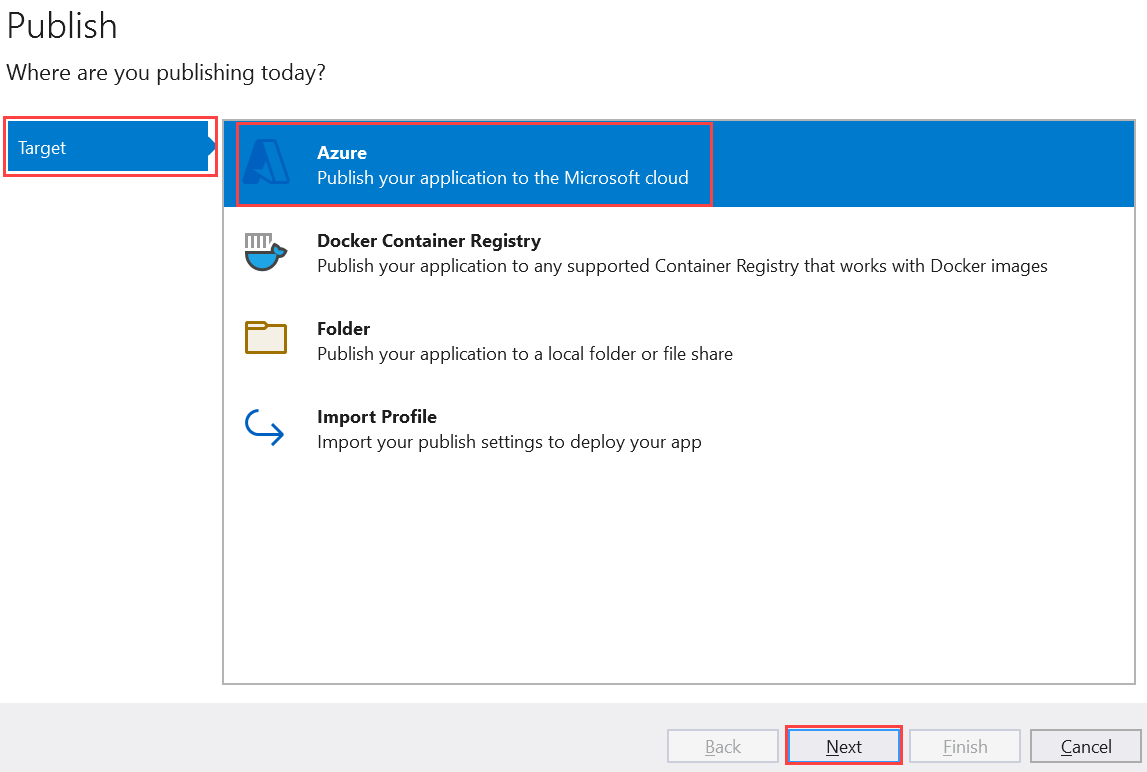
Válassza az Adott célhoz tartozó Azure-függvényalkalmazást (Windows), amely létrehoz egy Windowson futó függvényalkalmazást, majd válassza a Tovább lehetőséget.
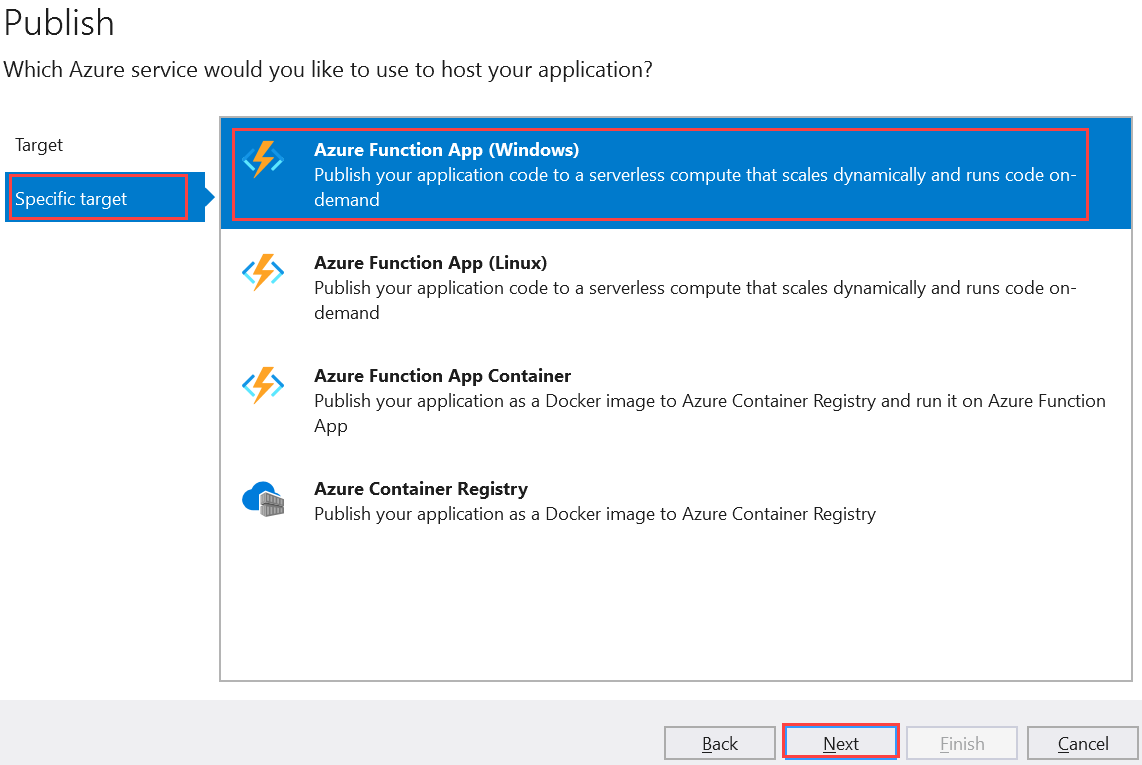
A függvénypéldányban válassza az Új Azure-függvény létrehozása...
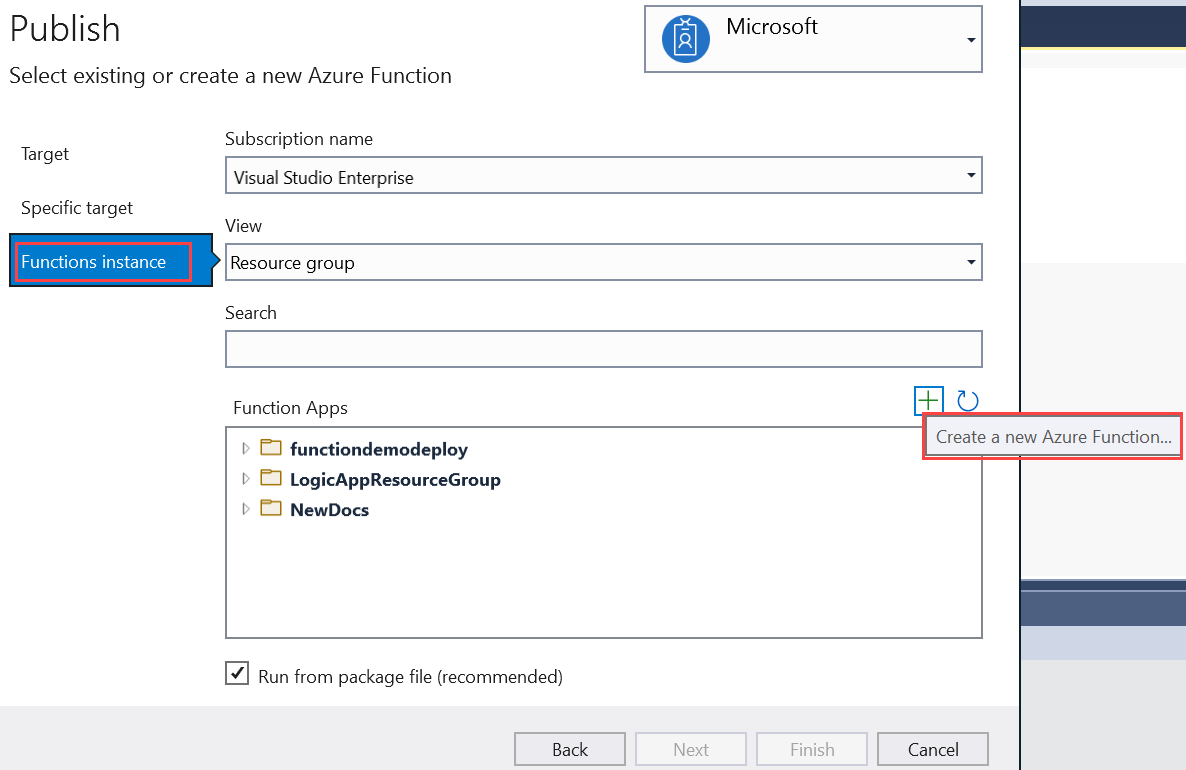
Hozzon létre egy új példányt az alábbi táblázatban megadott értékekkel:
Beállítás Érték Leírás Név Globálisan egyedi név Az új függvényalkalmazást azonosító egyedi név. Fogadja el ezt a nevet, vagy adjon meg egy új nevet. Az érvényes karakterek a következők: a-z,0-9és-.Előfizetés Az Ön előfizetése A használandó előfizetés. Fogadja el ezt az előfizetést, vagy válasszon egy újat a legördülő listából. Erőforráscsoport Az erőforráscsoport neve Az az erőforráscsoport, amelyben létre szeretné hozni a függvényalkalmazást. Új erőforráscsoport létrehozásához válassza az Új lehetőséget. A legördülő listából választhat egy meglévő erőforráscsoportot is. Csomag típusa Felhasználás Ha a projektet egy használatalapú tervben futó függvényalkalmazásban teszi közzé, csak a függvényalkalmazás végrehajtásáért kell fizetnie. Más üzemeltetési tervek magasabb költségekkel járnak. Helyen Az app service helye Válasszon egy helyet egy Önhöz közeli régióban vagy más szolgáltatásokban, amelyekhez a függvények hozzáférnek. Azure Storage Általános célú tárfiók A Functions futtatókörnyezetének szüksége van egy Azure Storage-fiókra. Általános célú tárfiók konfigurálásához válassza az Új lehetőséget. Választhat olyan meglévő fiókot is, amely megfelel a tárfiók követelményeinek. Application Insights Alkalmazás Elemzések példány Engedélyeznie kell az alkalmazás Elemzések integrációját a függvényalkalmazáshoz. Az Új lehetőséget választva új példányt hozhat létre egy új vagy egy meglévő Log Analytics-munkaterületen. Választhat egy meglévő példányt is. 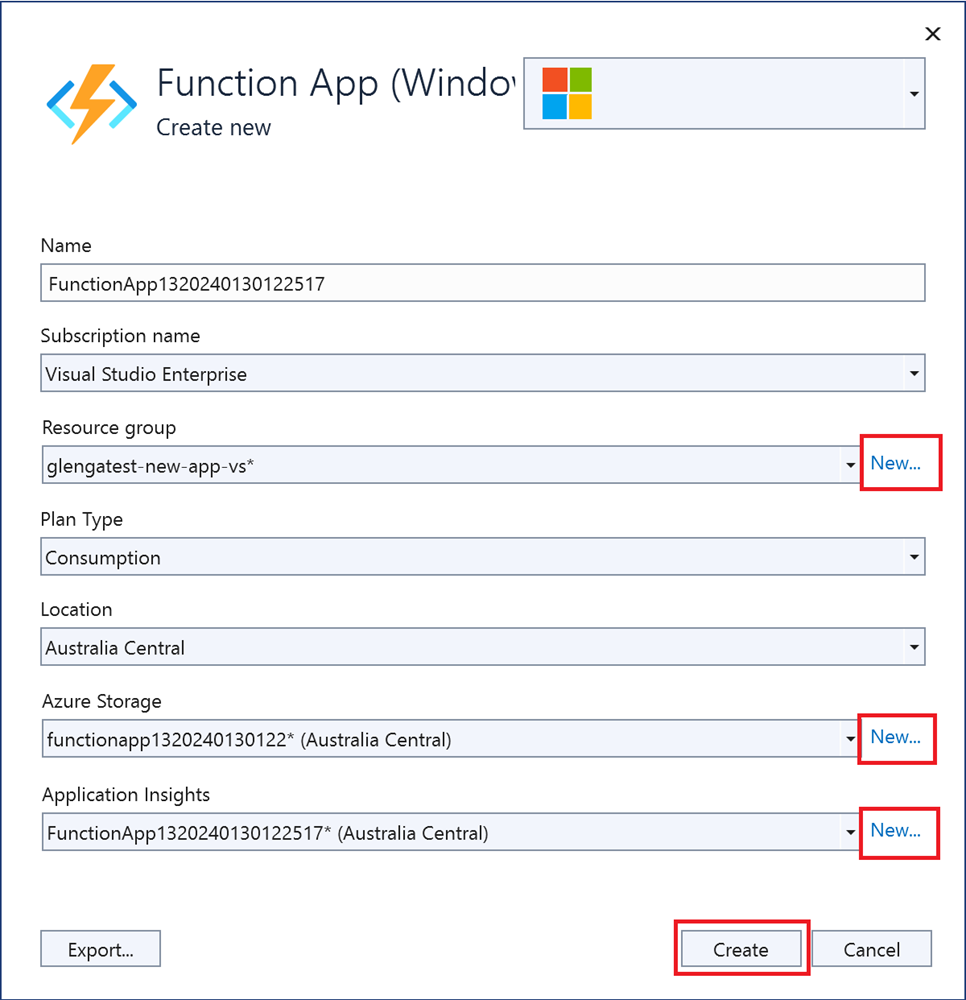
A Létrehozás gombra kattintva létrehozhat egy függvényalkalmazást és annak kapcsolódó erőforrásait az Azure-ban. Az erőforrás-létrehozás állapota az ablak bal alsó sarkában látható.
A Functions-példányban győződjön meg arról, hogy a Csomagból futtatás fájl be van jelölve. A függvényalkalmazás üzembe helyezése a Zip Deploy használatával történik, és engedélyezve van a csomagalapú futtatás mód. A Zip Deploy az ajánlott üzembe helyezési módszer a függvényprojekthez, amely jobb teljesítményt eredményez.
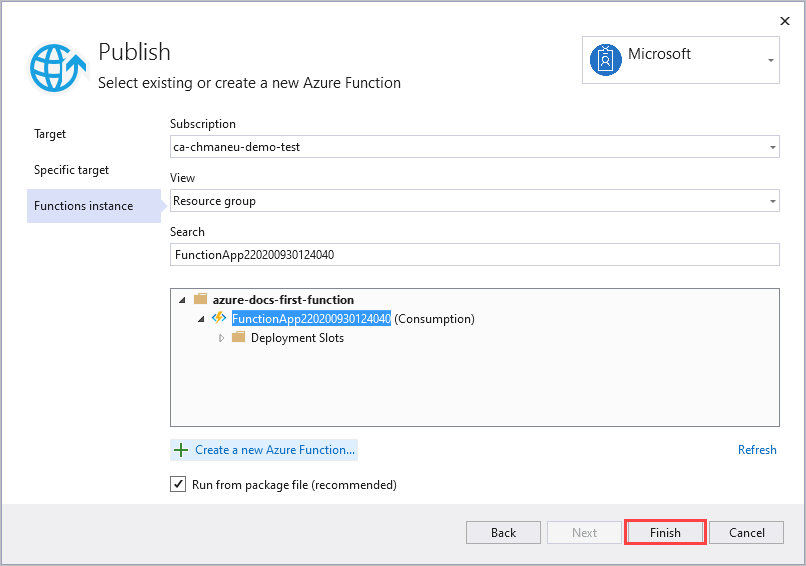
Válassza a Befejezés lehetőséget, majd a Közzététel lapon válassza a Közzététel lehetőséget a projektfájlokat tartalmazó csomag üzembe helyezéséhez az új függvényalkalmazásban az Azure-ban.
Az üzembe helyezés befejezése után az Azure-ban a függvényalkalmazás gyökér URL-címe megjelenik a Közzététel lapon.
A Közzététel lap Üzemeltetés szakaszában válassza a Megnyitás az Azure Portalon lehetőséget. Ezzel megnyitja az új Azure-függvényalkalmazás-erőforrást az Azure Portalon.
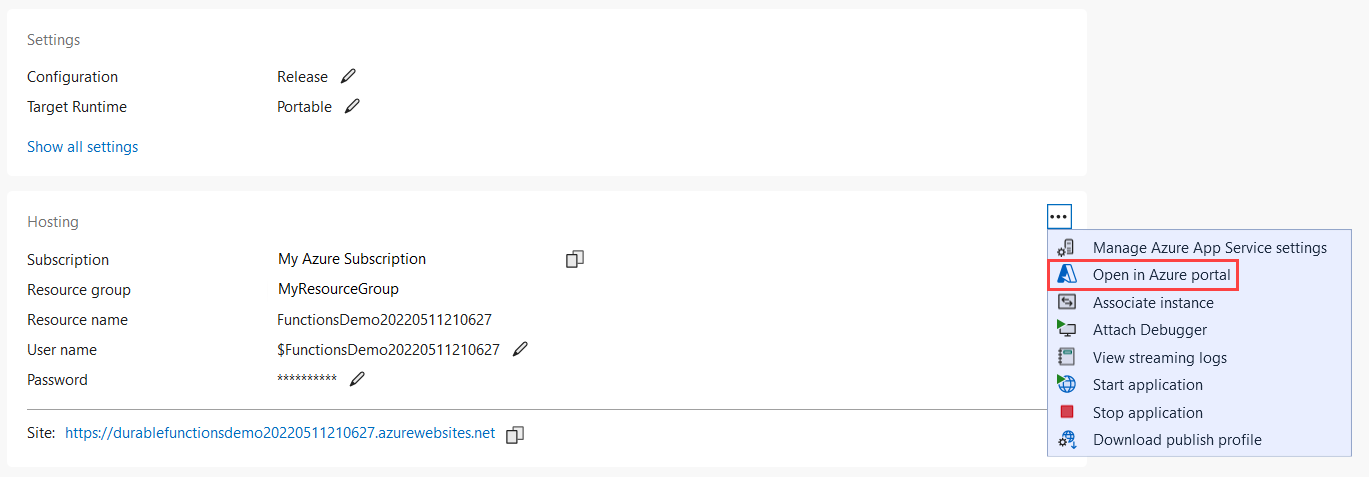
A függvény ellenőrzése az Azure-ban
Az Azure Portalon az új függvényalkalmazás Áttekintés lapján kell lennie.
A Függvények területen válassza ki az új HttpExample nevű függvényt, majd a függvényoldalon válassza a Függvény URL-címének lekérése, majd a Másolás vágólapra ikont.
A böngésző címsorában illessze be az imént másolt URL-címet, és futtassa a kérést.
A HTTP-eseményindító függvényt meghívó URL-cím a következő formátumban van:
https://<APP_NAME>.azurewebsites.net/api/HttpExample?name=FunctionsNyissa meg ezt az URL-címet, és megjelenik egy válasz a böngészőben a függvény által visszaadott távoli GET kérésre, amely a következő példához hasonlóan néz ki:
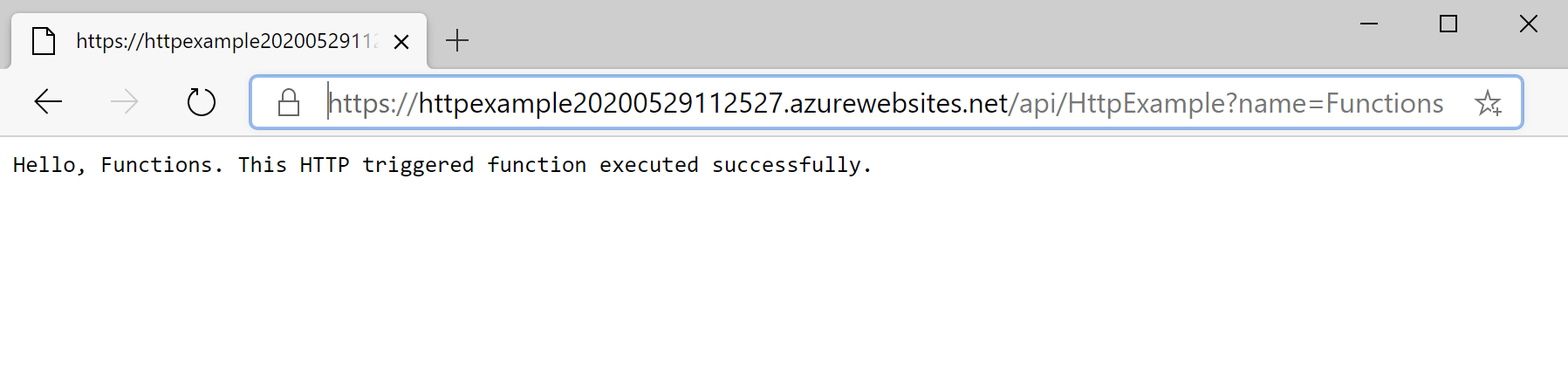
Az erőforrások eltávolítása
Az erőforrások kifejezés az Azure-ban például függvényalkalmazásokra, függvényekre vagy tárfiókokra utal. Ezek erőforráscsoportokba vannak csoportosítva, és a csoport törlésével törölheti a csoport összes elemét.
A rövid útmutató végrehajtásához Azure-erőforrásokat hozott létre. Fiókjának állapotától és a szolgáltatási díjszabástól függően lehetséges, hogy az erőforrások használata díjköteles. Az ebben a gyűjteményben lévő többi rövid útmutató erre a rövid útmutatóra épül. Ha további rövid útmutatókkal, oktatóanyagokkal vagy az ebben a rövid útmutatóban létrehozott szolgáltatásokkal szeretne dolgozni, ne törölje az erőforrásokat.
Az alábbi lépésekkel törölheti a függvényalkalmazást és annak kapcsolódó erőforrásait, hogy elkerülje a további költségek felmerülését.
A Visual Studio Publish (Visual Studio Publish) párbeszédében az Üzemeltetés szakaszban válassza a Megnyitás az Azure Portalon lehetőséget.
A függvényalkalmazás lapján válassza az Áttekintés lapot, majd válassza az Erőforráscsoport alatti hivatkozást.
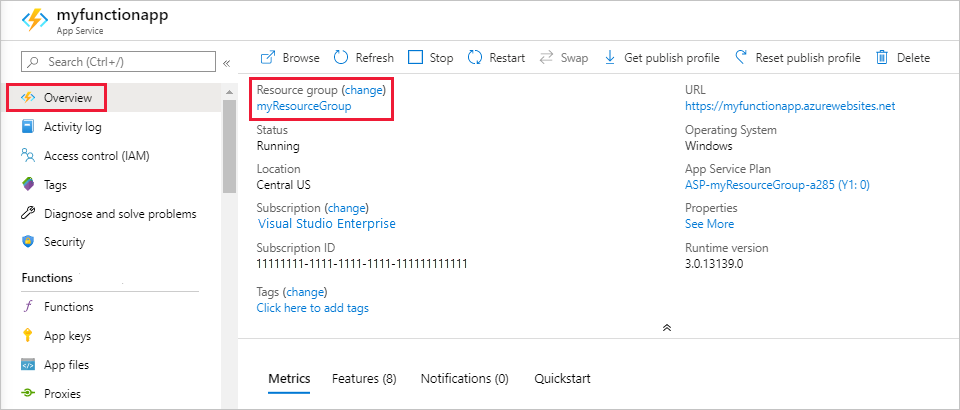
Az Erőforráscsoport lapon tekintse át a belefoglalt erőforrások listáját, és ellenőrizze, hogy ezek-e törölni kívánt erőforrások.
Válassza az Erőforráscsoport törlése elemet, majd kövesse az utasításokat.
A törlés eltarthat néhány percig. Amint a művelet befejeződött, néhány másodpercre egy értesítés jelenik meg. Az értesítést úgy is megtekintheti, ha kiválasztja a harang ikont az oldal tetején.
Következő lépések
Ebben a rövid útmutatóban a Visual Studióval létrehozott és közzétett egy C#-függvényalkalmazást az Azure-ban egy egyszerű HTTP-eseményindító függvénnyel.
Ha többet szeretne megtudni az izolált feldolgozói folyamatban futó C# függvényekkel való munkáról, tekintse meg a C# Azure Functions izolált feldolgozói folyamatban való futtatásának útmutatóját. Tekintse meg a .NET által támogatott verziókat , és tekintse meg a támogatott .NET-verziók egyéb verzióit egy izolált feldolgozói folyamatban.
A következő cikkből megtudhatja, hogyan adhat hozzá Azure Storage-üzenetsor-kötést a függvényhez: